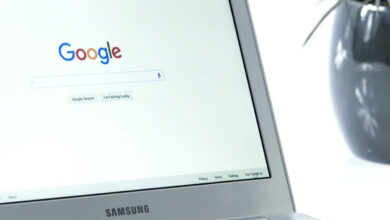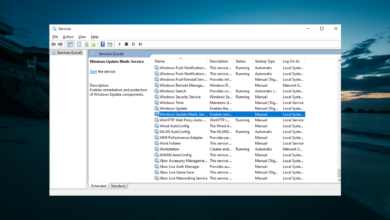4 formas de activarlo
- Es importante tener en cuenta que el dispositivo al que está reenviando el tráfico debe estar configurado correctamente para recibir el tráfico.
- Si el dispositivo no está configurado correctamente, la regla de reenvío de puertos no funcionará.
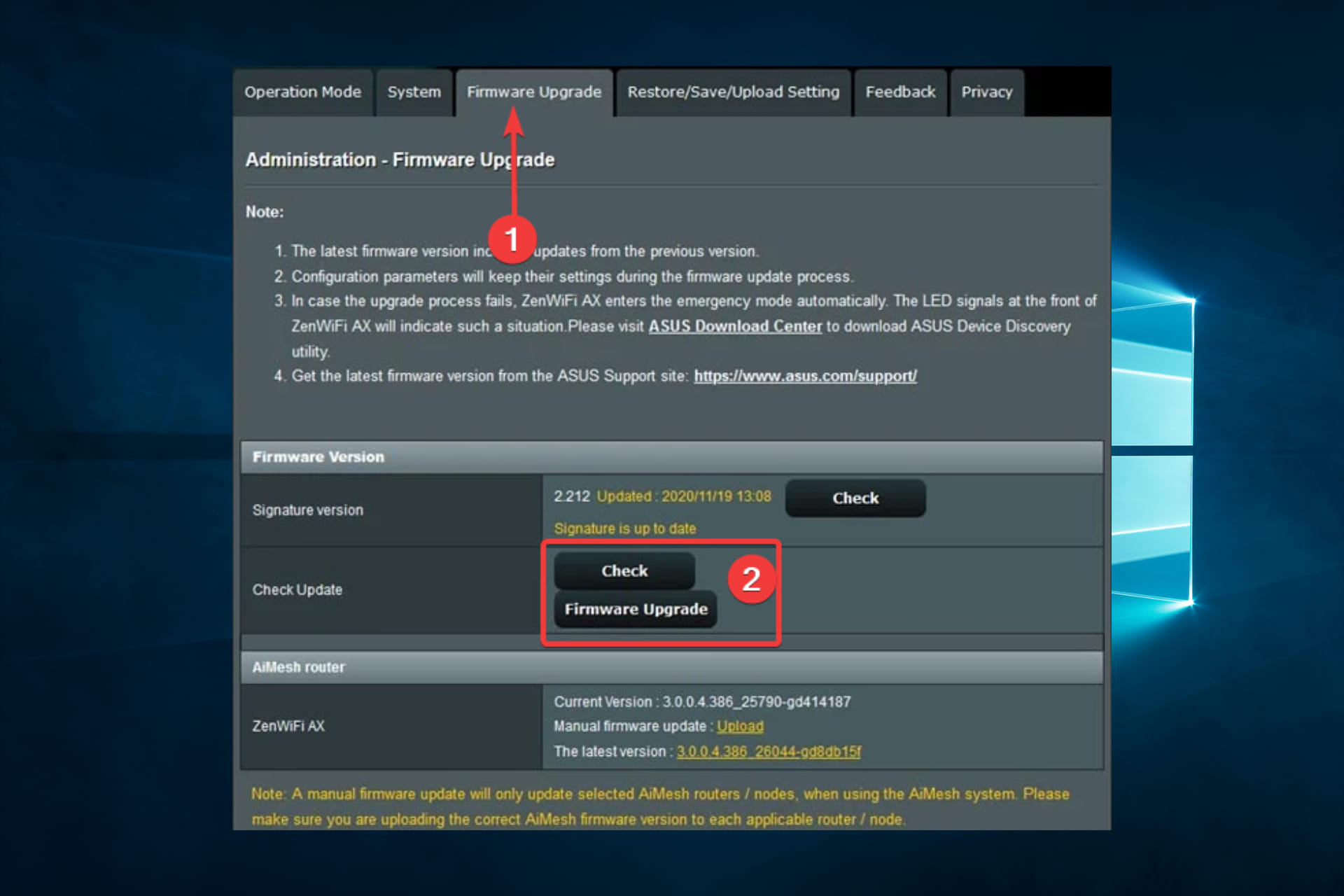
XINSTALAR HACIENDO CLIC EN DESCARGAR ARCHIVO
Los enrutadores Asus son conocidos por sus sólidas características y rendimiento, pero a veces los usuarios pueden encontrar problemas como que el reenvío de puertos del enrutador Asus no funciona.
Esto puede impedirle acceder a ciertos servicios o aplicaciones que requieren que se abran ciertos puertos. Este artículo discutirá las razones comunes por las que el reenvío de puertos puede no funcionar en su enrutador Asus y brindará varias soluciones para habilitarlo.
Comprender y solucionar los problemas de reenvío de puertos en su enrutador Asus puede mejorar significativamente su experiencia en línea, ya sea que intente alojar un servidor de juegos o acceder a un dispositivo remoto.
¿Por qué no funciona el reenvío de puertos?
Puede haber varias razones por las que el reenvío de puertos no funciona en su computadora Asus. Algunas causas comunes incluyen:
- Reglas de reenvío de puertos incorrectas – Las reglas de reenvío de puertos configuradas incorrectamente pueden evitar que el enrutador reenvíe el tráfico al destino previsto.
- Configuración del cortafuegos – La configuración del firewall en su computadora o enrutador puede bloquear el tráfico entrante, evitando que funcione el reenvío de puertos.
- Restricciones de ISP – Algunos ISP pueden bloquear ciertos puertos o restringir el tráfico entrante, lo que impide que funcione el reenvío de puertos.
- Firmware desactualizado – El firmware desactualizado puede causar problemas de compatibilidad con su enrutador, lo que impide que funcione el reenvío de puertos.
- Congestión en la red – Una red congestionada puede causar paquetes lentos o descartados, lo que impide que funcione el reenvío de puertos.
Cualquiera que sea la causa, sería mejor revisar algunos de los remedios efectivos que sugerimos en la siguiente sección.
¿Cómo puedo arreglar el reenvío de puertos del enrutador Asus si no funciona?
Antes de saltar a cualquier solución, consulte con su ISP. Algunos ISP pueden bloquear ciertos puertos o restringir el tráfico entrante, lo que impide que funcione el reenvío de puertos. Consulte con su ISP para ver si están bloqueando los puertos que está tratando de reenviar.
Los controladores obsoletos son la razón principal de los errores y problemas del sistema. Si faltan algunos de sus archivos o están atascados, una solución automática como DriverFix puede resolver estos problemas con solo unos pocos clics. ¡Y también es fácil para su sistema!
También reinicie el enrutador. Un reinicio obligará al dispositivo a apagarse correctamente y esto podría solucionar pequeños problemas.
1. Deshabilitar UPnP
- Inicie su navegador e ingrese la dirección IP de su enrutador en la barra de direcciones para abrir la interfaz web del enrutador, luego inicie sesión con su nombre de usuario y contraseña de administrador.
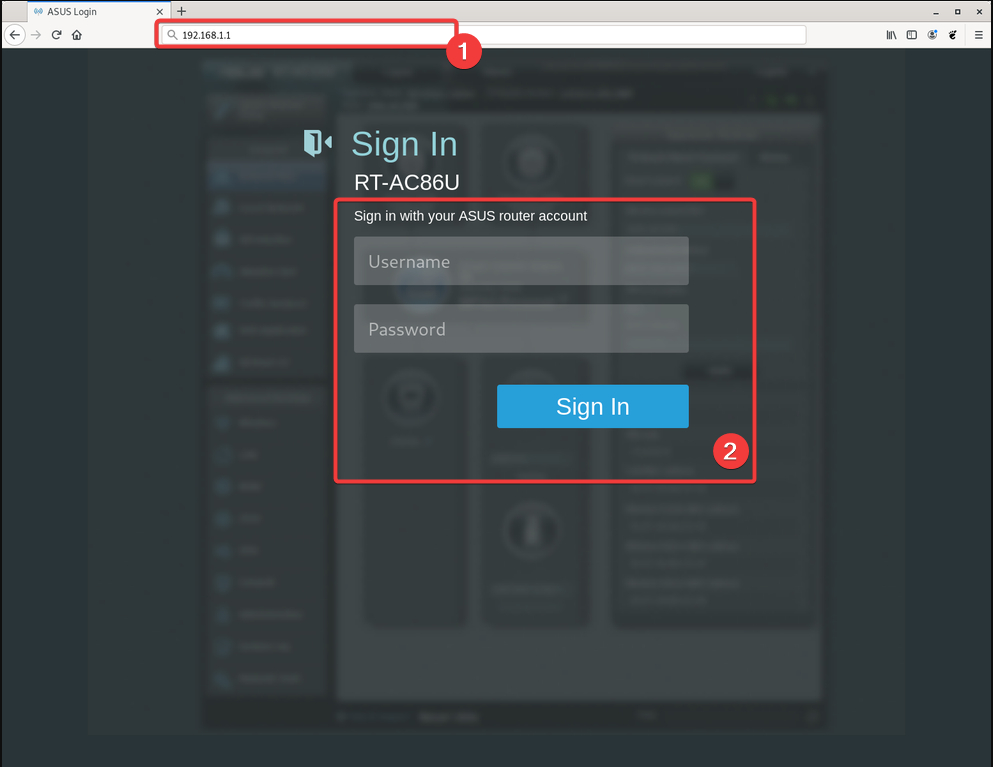
- Bajo la Ajustes avanzadosSeleccionar PÁLIDO.
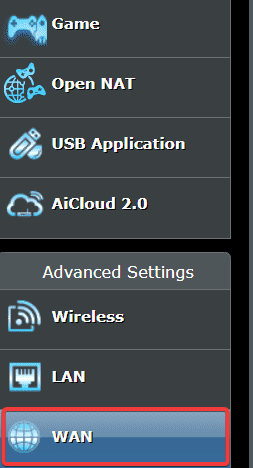
- Cambie la configuración de UPnP a No. Esto deshabilitará la función UPnP en el enrutador.

- Después de deshabilitar UPnP, haga clic en sabio o aplicar para guardar los cambios.
- Finalmente, para completar el proceso, reinicie el enrutador desenchufándolo de la fuente de alimentación, espere unos segundos y luego vuelva a enchufarlo.
2. Actualizar el firmware
- Inicie su navegador e ingrese la dirección IP de su enrutador en la barra de direcciones para abrir la interfaz web del enrutador, luego inicie sesión con su nombre de usuario y contraseña de administrador.
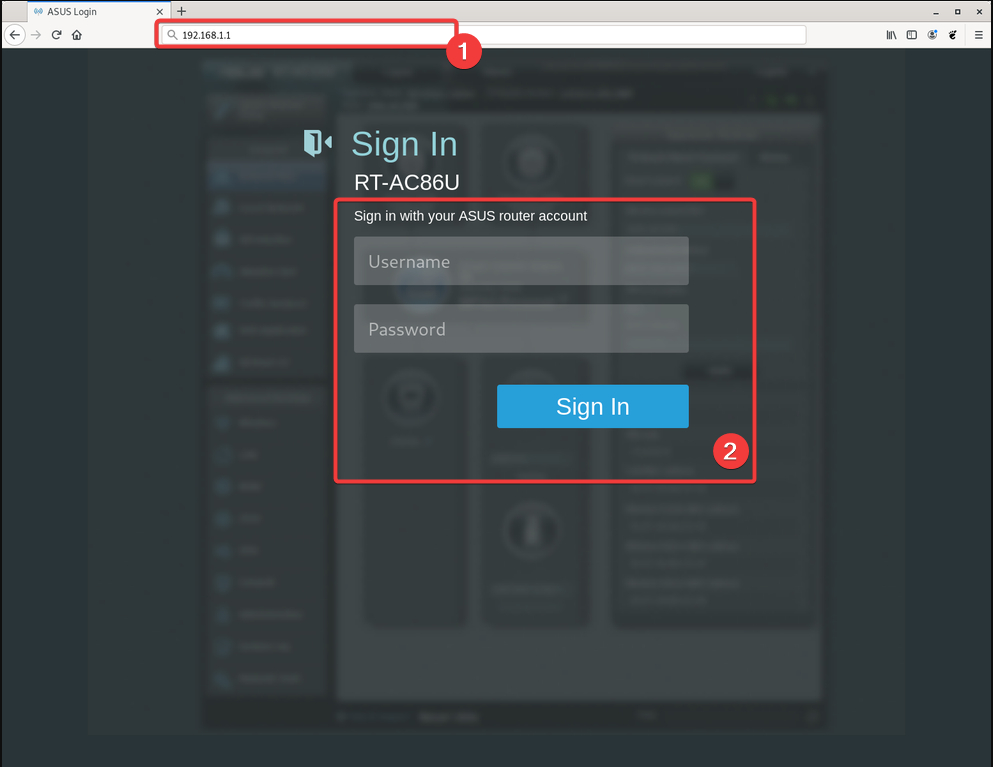
- Haga clic en Actualización de firmware menú, seleccione Échale un vistazo si no hay una actualización lista o Actualización de firmware botón si hay uno disponible.
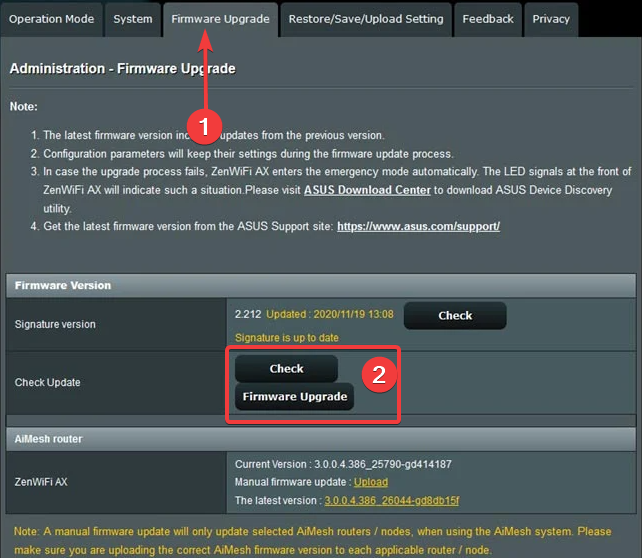
- Una vez que se haya descargado la actualización, vuelva a Actualización de firmware menú y haga clic en Carga.
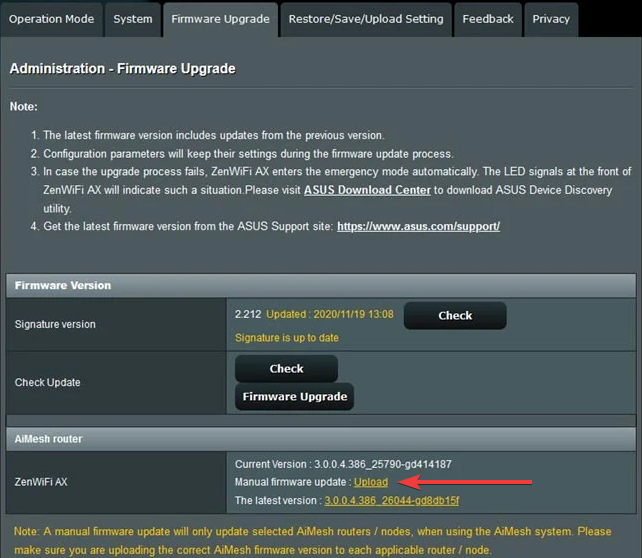
- Siga las instrucciones en pantalla para instalar el firmware. Este proceso puede tardar varios minutos.
- Finalmente, reinicie el enrutador desenchufándolo de la fuente de alimentación, espere unos segundos y luego vuelva a enchufarlo.
3. Habilitar el reenvío de puertos
- Inicie su navegador e ingrese la dirección IP de su enrutador en la barra de direcciones para abrir la interfaz web del enrutador, luego inicie sesión con su nombre de usuario y contraseña de administrador.
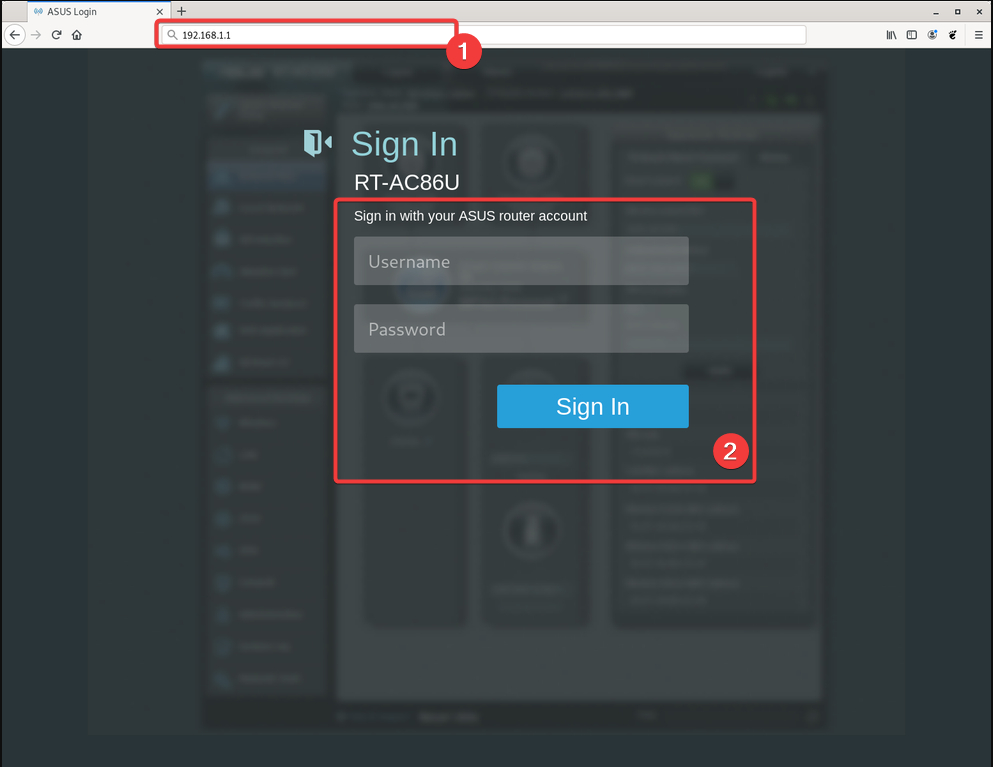
- En el panel izquierdo de abajo Ajustes avanzadosHaga clic en PÁLIDO.
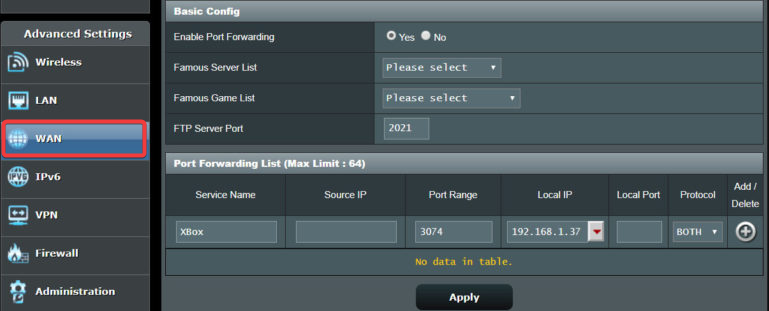
- Hacer clic Sí bajo la Habilitar el reenvío de puertos. entonces vete Fuente de destino campo vacío y finalmente haga clic en aplicar botón.
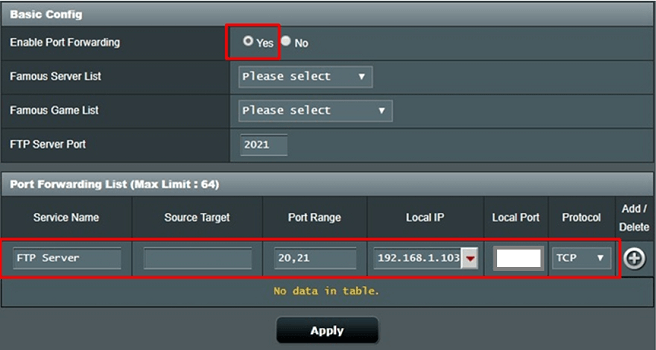
4. Restablecimiento de fábrica de su enrutador ASUS
Como último recurso, los usuarios describen que eliminaron todos los reenvíos de puertos, guardaron los ajustes de configuración y posiblemente realizaron un restablecimiento de fábrica.
Podrías hacer lo mismo. Luego, vuelva a cargar el archivo de configuración guardado, vuelva a agregar los puertos que tenía en mente y vea si el problema persiste.
Si desea un software que pueda configurar automáticamente su enrutador, consulte esta lista de nuestras mejores opciones y elija la adecuada para usted.
¿Debo habilitar el reenvío de puertos en mi enrutador?
Si debe habilitar el reenvío de puertos en su enrutador depende de sus necesidades y requisitos específicos. Estos son algunos de los beneficios de habilitar el reenvío de puertos:
- Accesibilidad mejorada – Puede permitir el acceso a determinados servicios o aplicaciones alojadas en un dispositivo de su red.
- Experiencia de juego en línea mejorada – Puede mejorar su experiencia de juego en línea. Permita que los servidores de juegos se comuniquen con su dispositivo.
- Mejor acceso remoto – Mejora el acceso remoto a los dispositivos, permitiéndole acceder a ellos desde cualquier lugar en Internet.
- Seguridad mejorada – El reenvío de puertos también puede mejorar la seguridad de su red al permitir solo el tráfico entrante a puertos específicos, lo que reduce el riesgo de acceso no autorizado.
- Funcionalidad mejorada del dispositivo – El reenvío de puertos también puede mejorar la funcionalidad de ciertos dispositivos al permitirles comunicarse con otros dispositivos en su red.
Esperemos que tales problemas no ocurran a menudo. Sin embargo, cuando lo hagan, recuerde que este sigue siendo un gran lugar para encontrar soluciones fáciles.
¿Aún tienes problemas? Solucionarlos con esta herramienta:
PATROCINADO
Algunos problemas de controladores se pueden resolver más rápidamente con una herramienta dedicada. Si aún tiene problemas con los controladores, descargue DriverFix y póngalo en funcionamiento con unos pocos clics. ¡Después de eso, deja que se haga cargo y solucione todos los errores en poco tiempo!
![Photo of Error 1500 Hay otra instalación en curso [FIX]](https://kdkick.com/wp-content/uploads/2023/05/Error-1500-Hay-otra-instalacion-en-curso-FIX-390x220.jpg)